

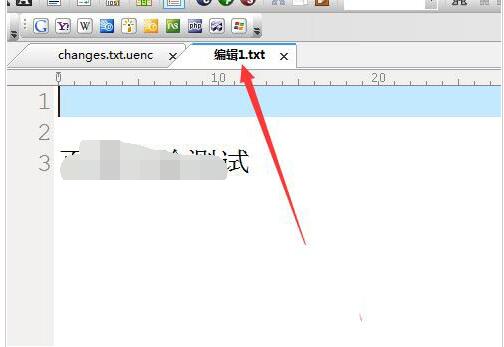
|
本站电脑知识提供应用软件知识,计算机网络软件知识,计算机系统工具知识,电脑配置知识,电脑故障排除和电脑常识大全,帮助您更好的学习电脑!不为别的,只因有共同的爱好,为软件和互联网发展出一分力! 小伙伴们你们知道UltraEdit收藏的文件在哪里找呢?今天小编很乐意与大家分享UltraEdit打开收藏夹文件的方法,感兴趣的可以来了解了解哦。 首先,在进行打开一个UltraEdit的,并进行打开一个需要收藏的文件。 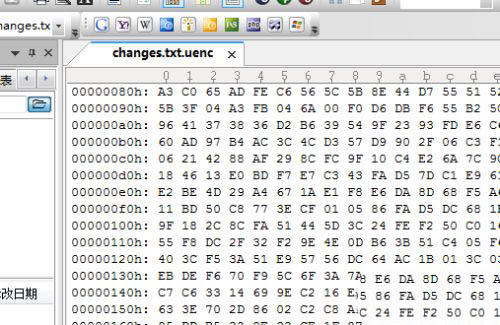
然后进行点击UltraEdit的菜单中的 文件 的菜单。 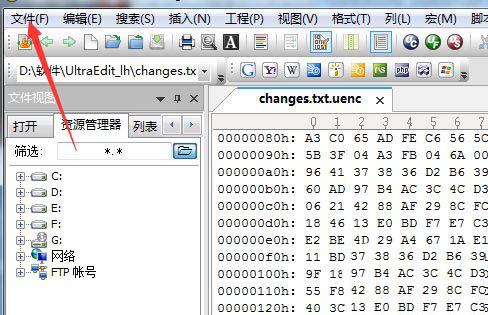
进行点击了文件菜单中,弹出了下拉菜单选中为 收藏夹文件 的选项。 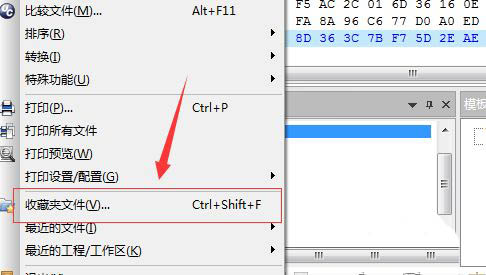
这样就会弹出了一个收藏夹文件的窗口中,然后就进行选中 收藏的文件。 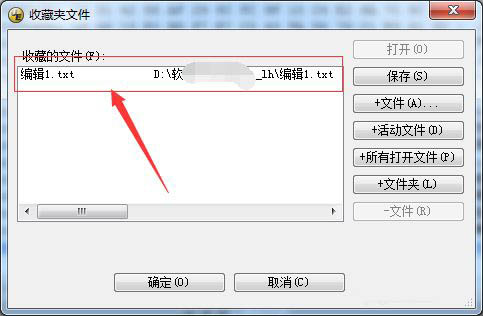
选中的收藏的文件之后,进行点击右侧中的 打开 按钮。 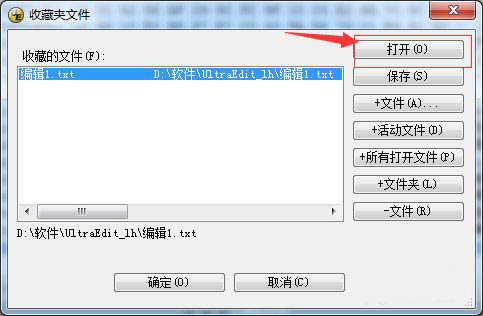
这样就从收藏文件夹中进行打开的了文件。 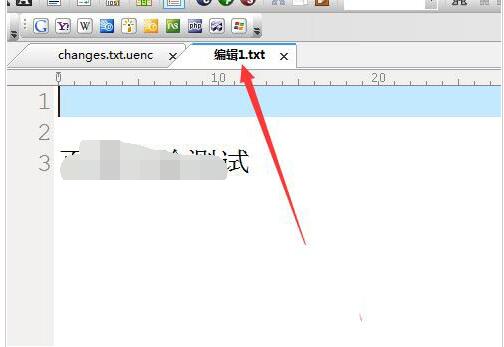
以上就是UltraEdit打开收藏夹文件的方法,希望大家喜欢哦! 学习教程快速掌握从入门到精通的电脑知识 |
温馨提示:喜欢本站的话,请收藏一下本站!